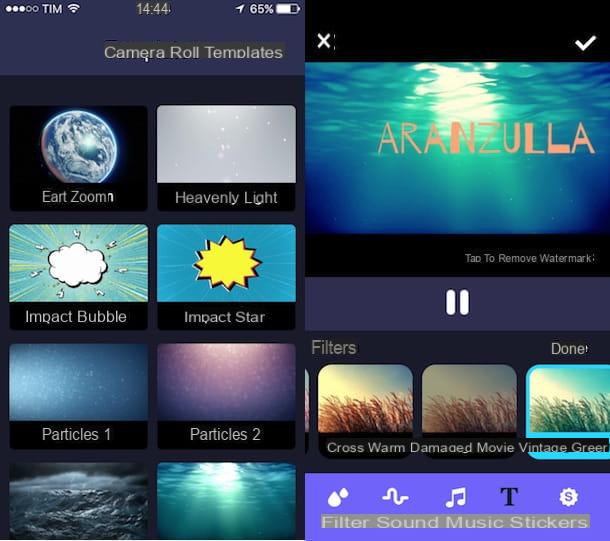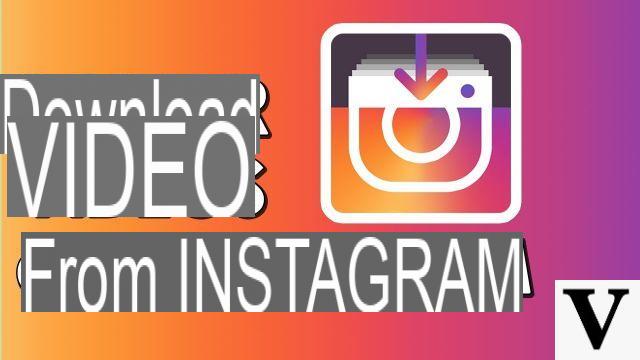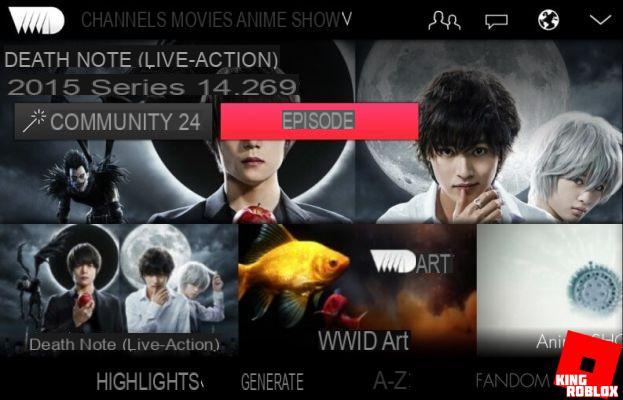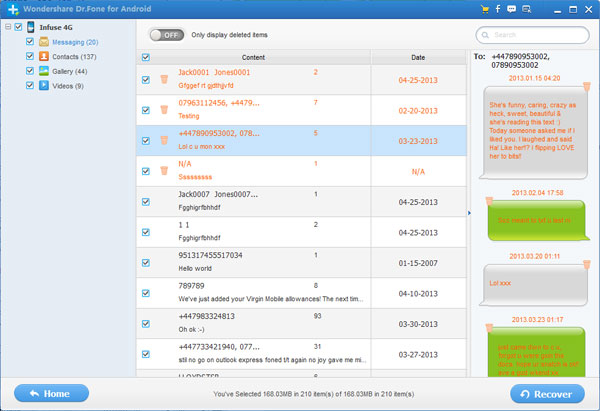Ces cartes physiques qui remplissaient nos portefeuilles ont été abandonnées il y a quelques années. Cette stratégie, bien qu'elle ait une touche d'élégance, est coûteuse et peu pratique. Heureusement, il existe déjà une alternative plus intéressante : je cartes de visite numériques interactives.
Ces cartes contiennent également les informations de contact clés du professionnel, mais sont affichées dans des formats d'image (tels que JPEG ou PNG) ou PDF. Son plus grand avantage, cependant, est qu'il vous permet d'ajouter des hyperliens aux éléments et, avec cela, de créer icônes interactives.
De cette façon, lorsque le destinataire reçoit le fichier, il suffit de cliquer sur l'icône et il sera transmis au portfolio ou au profil du professionnel sur le Instagram, par exemple.
Il est actuellement possible de créer des tickets numériques de ce type via mobile et surtout, gratuitement !
index
Comment créer une carte de visite numérique interactive sur mobile
Il existe plusieurs plateformes qui offrent cette possibilité. Dans ce tutoriel, cependant, nous utilisons le service de Canva (disponible sur Android et iOS). En effet, en plus d'avoir une interface simple, l'éditeur est également polyvalent puisqu'il peut être utilisé sur les téléphones mobiles et les ordinateurs.
Rechercher "carte de visite"
Connectez-vous à Canva et, en haut de l'écran, cliquez sur le champ de recherche. Ensuite, recherchez "carte de visite". Parmi les résultats, choisissez le format que vous préférez. Une fois cela fait, vous verrez des modèles prêts à l'emploi. Explorez la galerie et sélectionnez l'une des options.

Modifier les informations du document
Remplacez les données affichées dans le document par les vôtres. Pour ce faire, appuyez sur le texte et modifiez ce qui est écrit. Si vous le souhaitez, modifiez également les couleurs du document pour le rendre plus personnalisé. Sélectionnez ensuite le bouton "+" dans le coin inférieur gauche.
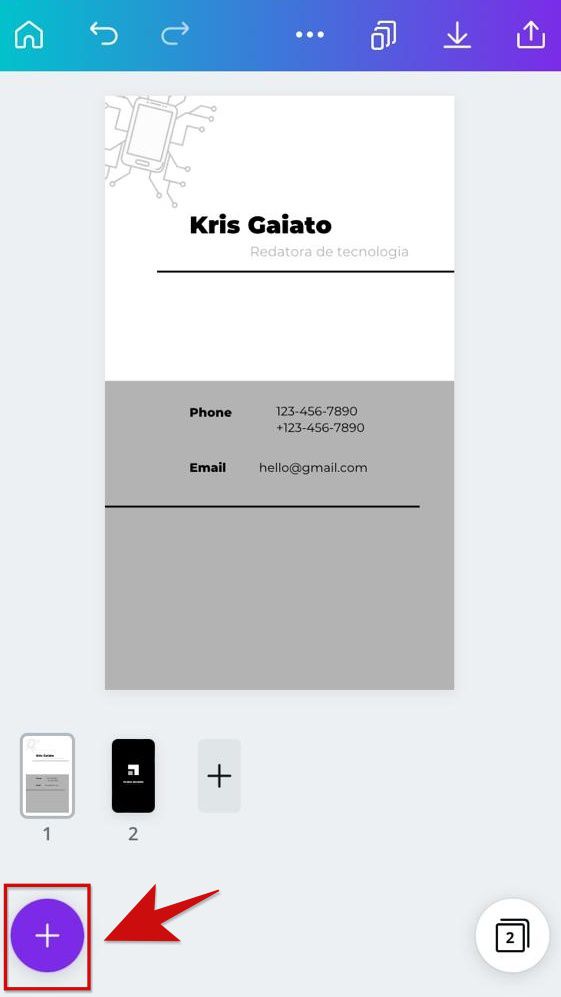
Ajouter des icônes de médias sociaux
Sur l'écran suivant, cliquez sur l'onglet "Éléments" dans la barre inférieure et utilisez le moteur de recherche pour trouver les icônes des réseaux sociaux. Recherchez simplement le nom de chacun d'eux, cliquez sur le symbole que vous préférez et le tour est joué.
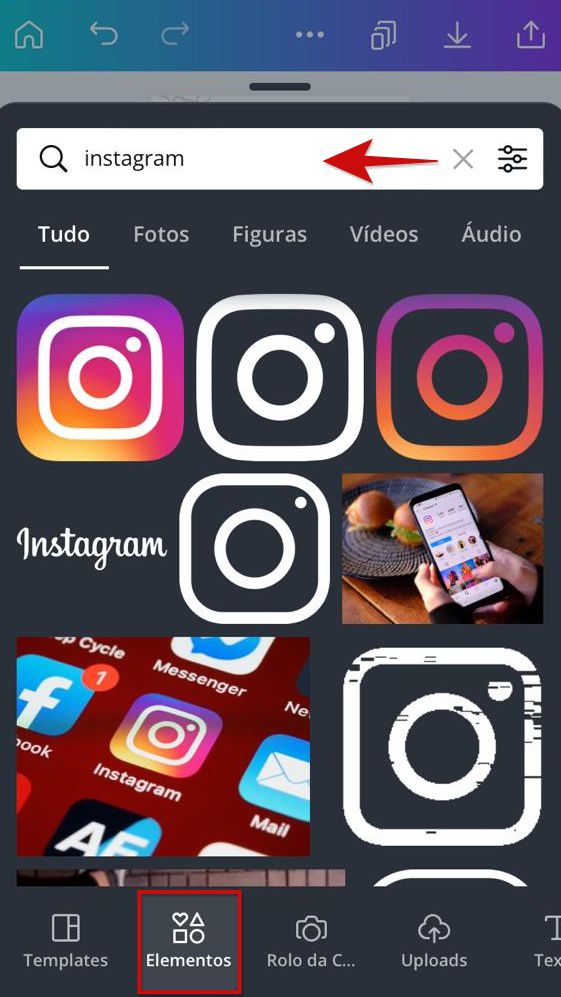
Insérez les liens correspondants dans chaque icône
Une fois toutes les icônes ajoutées, il est temps de les rendre interactives ! Pour ce faire, appuyez sur l'un d'eux et faites défiler la barre d'outils en bas jusqu'à ce que vous trouviez la commande "Ajouter un lien". Entrez ensuite l'adresse Web dans le champ approprié et validez.
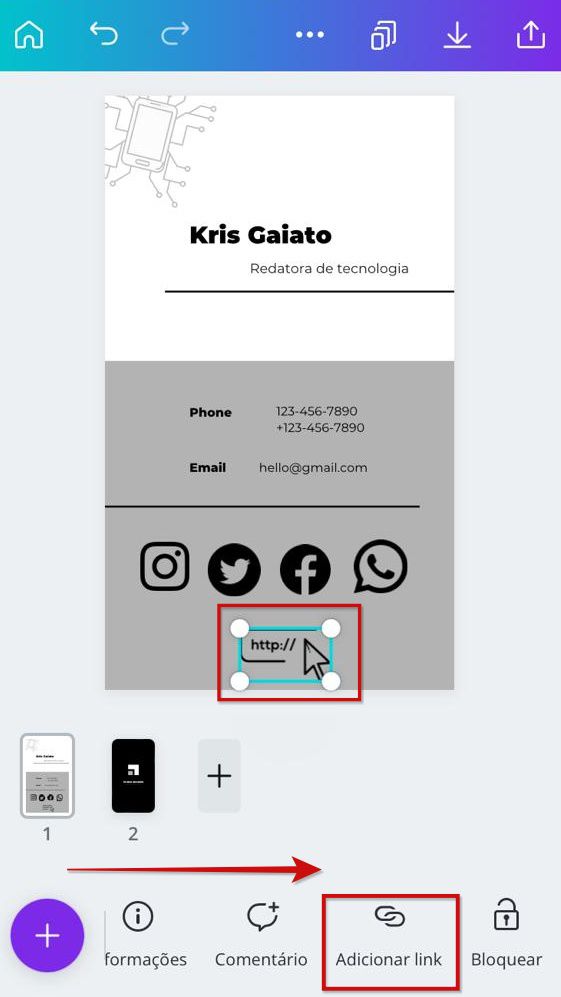
Télécharger la carte numérique interactive
Enfin, téléchargez votre création. Dans le coin supérieur droit, appuyez sur le bouton Partager et sélectionnez le bouton "Enregistrer sous". Choisissez le format souhaité et appuyez sur "Télécharger".
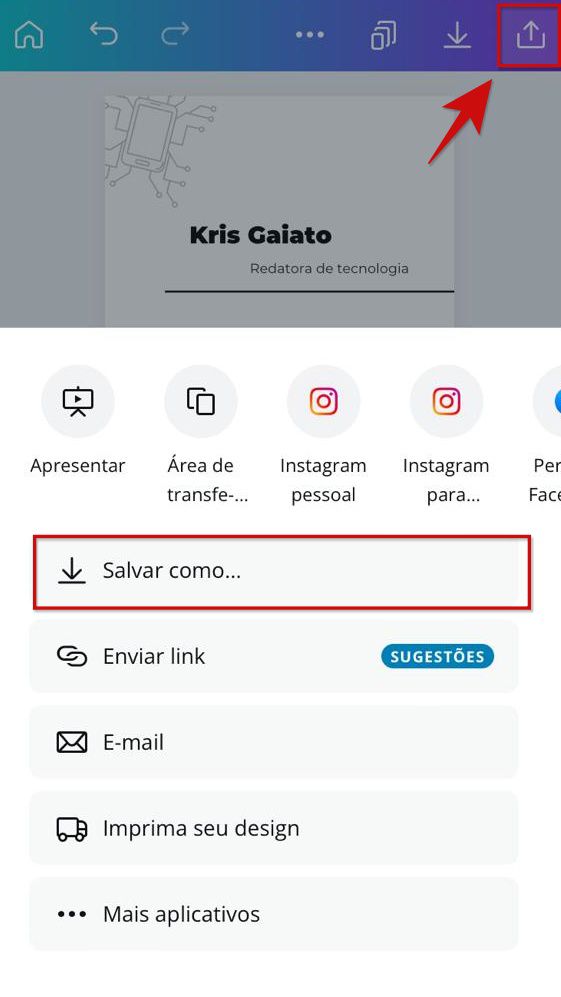
Bien que les liens fonctionnent mieux au format PDF, vous pouvez également télécharger le fichier au format JPEG ou PNG. Vérifiez simplement que les icônes fonctionnent correctement avant d'envoyer la carte à vos clients.
12